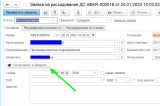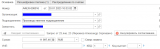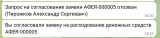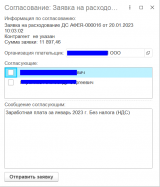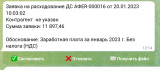Согласование заявок на расходование ДС
При включённой системе согласования в документе «Заявка на расходование ДС» отображается кнопка «Согласовать в Telegram»
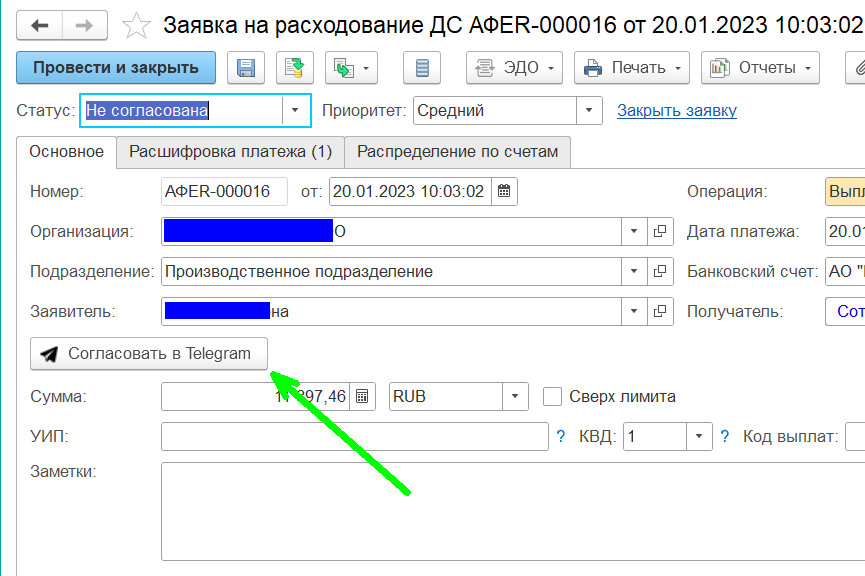
При нажатии на нее откроется форма отправки заявки на согласование
В верхней части формы отображается информация: заявка, контрагент, сумма документа.
Ниже расположен список согласующих лиц. Для согласования нужно отметить одного или нескольких сотрудников.
Ниже текст сообщения согласующим. По умолчанию в него переносится комментарий из заявки. Туда же можно ввести любую произвольную информацию.
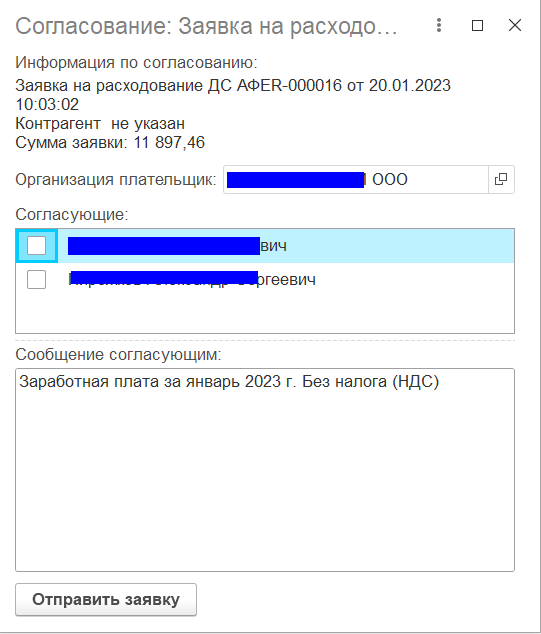
При нажатии на кнопку «Отправить заявку» программа отправит сообщение в чат бот всем отмеченным в форме получателям.
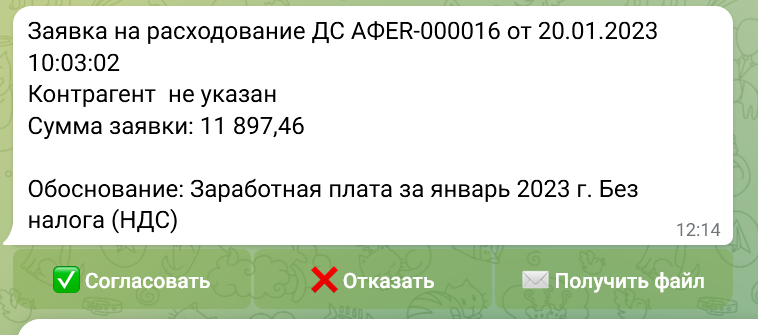
В 1С на форме заявки появится кнопка «Аннулировать согласование» для отзыва согласования из чатов согласующих лиц, а кнопка отправки согласования станет недоступной. Между этими кнопками отобразится информация о том, кто и когда отправил заявку на согласование.
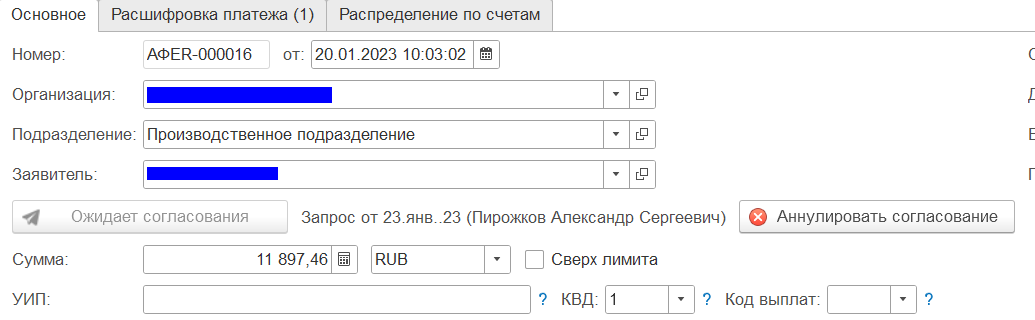
Для повторной отправки заявки на согласование нужно аннулировать согласование, тогда кнопка отправки согласования снова станет доступной.

Согласующие лица могут в чат боте нажать кнопки:
- «Согласовать» При этом заявка перейдет в статус «Согласована» и на форме отобразится информация о том, кто выполнил согласование. У остальных согласующих сообщение в чате изменится, в нем будет отображаться кто согласовал заявку и кнопки исчезнут.
- «Отказать» При этом в заявке будет установлен статус «Отклонена» и на форме появится информация о том кто заявку отклонил. У остальных согласующих так же в сообщении исчезнут кнопки и отобразится информация о том кто отклонил заявку.
- «Получить файл» Эта кнопки позволяет получить в чат бот все файлы, прикрепленные к заявке в 1С.
Регистрация в чат боте
Для регистрации в боте отправьте сообщение «Старт» или «/start»
В ответ бот предложит прислать имя пользователя 1С.
Если в программе есть сотрудник с отправленной в чат учетной записью, тогда бот предложить ввести его пароль для входа в 1С.
После отправки пароля вы сможете добавить пользователя в список согласующих лиц и начать работать с чат ботом.

Для регистрации согласующего в 1С откройте регистр сведений «Согласующие лица» и добавьте в него запись. В форме записи выберите пользователя. Если пользователь зарегистрировался в чат боте, тогда его ID заполнится автоматически. Далее выберите вид согласования «Заявка на расходование ДС». После этого новый пользователь бота может быть выбран в списке согласующих лиц.
Для исключения сотрудника из списка согласующих установить в форме записи регистра галку «Недействителен».
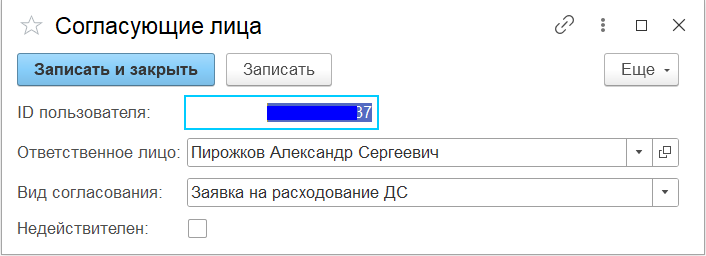
Регламентное задание
Весь код обработки "Telegram: Регламентное задание" привожу ниже, так как нельзя прикреплять к публикации бесплатные файлы. Саму обработку можно создать в конфигураторе и скопировать в нее этот код, ну или просто скачать за 1 стартмани.
Функция СведенияОВнешнейОбработке() Экспорт
ПараметрыРегистрации = ДополнительныеОтчетыИОбработки.СведенияОВнешнейОбработке();
ПараметрыРегистрации.Вид = ДополнительныеОтчетыИОбработкиКлиентСервер.ВидОбработкиДополнительнаяОбработка();
ПараметрыРегистрации.Наименование = "Telegram проверка сообщений";
ПараметрыРегистрации.БезопасныйРежим = Ложь;
ПараметрыРегистрации.Версия = СтандартныеПодсистемыСервер.ВерсияБиблиотеки();
ПараметрыРегистрации.ВерсияБСП = СтандартныеПодсистемыСервер.ВерсияБиблиотеки();
ПараметрыРегистрации.Информация = "Дополнительная обработка регламентное задание: Telegram проверка сообщений";
ДобавитьКоманду(ПараметрыРегистрации.Команды,
"Telegram проверка сообщений",
"Telegram проверка сообщений",
ДополнительныеОтчетыИОбработкиКлиентСервер.ТипКомандыВызовСерверногоМетода(),
Истина);
Возврат ПараметрыРегистрации;
КонецФункции
Процедура ДобавитьКоманду(ТаблицаКоманд, Представление, Идентификатор, Использование, ПоказыватьОповещение = Ложь, Модификатор = "")
НоваяКоманда = ТаблицаКоманд.Добавить();
НоваяКоманда.Представление = Представление;
НоваяКоманда.Идентификатор = Идентификатор;
НоваяКоманда.Использование = Использование;
НоваяКоманда.ПоказыватьОповещение = ПоказыватьОповещение;
НоваяКоманда.Модификатор = Модификатор;
КонецПроцедуры
Процедура ВыполнитьКоманду(ИдентификаторКоманды, Результат) Экспорт
УстановитьПривилегированныйРежим(Истина);
ОсновнойБот = Справочники.Tel_Настройки.НайтиПоНаименованию("");
Tel_Сервер.ПроверкаСообщений(ОсновнойБот);
УстановитьПривилегированныйРежим(Ложь);
КонецПроцедуры
Подключение и настройка чат бота
В конфигураторе:
Установите расширение конфигурации из файла «1Cv8_Telegram.cfe»
В настройках расширения установите свойства: безопасный режим – ложь, защита от опасных действий – ложь, использовать основные роли – ложь.
В режиме предприятия:
Загрузите дополнительную обработку из файла «РегламентTelegram.epf» и настройте её запуск в режиме регламентного задания с интервалом 3 секунды.
Добавьте профили для групп доступа с ролями «Tel_ОсновнаяРоль» и «Telegram чтение», присвойте основную роль для администратора и роль на чтение сотрудникам, которые будут отправлять заявки на согласование.
В справочнике «Telegram настройки (Справочники)» создайте новый элемент. Укажите:
- API «api.telegram.org».
- Токен – строку которую получите при регистрации своего бота в «@BotFather».
Установите галку «Согласование заявок РДС». Привяжите чат бота к базе кнопкой «Использовать бот в этой базе».
Нажмите кнопку «Создать команды».
Чат бот готов к работе.
Вступайте в нашу телеграмм-группу Инфостарт